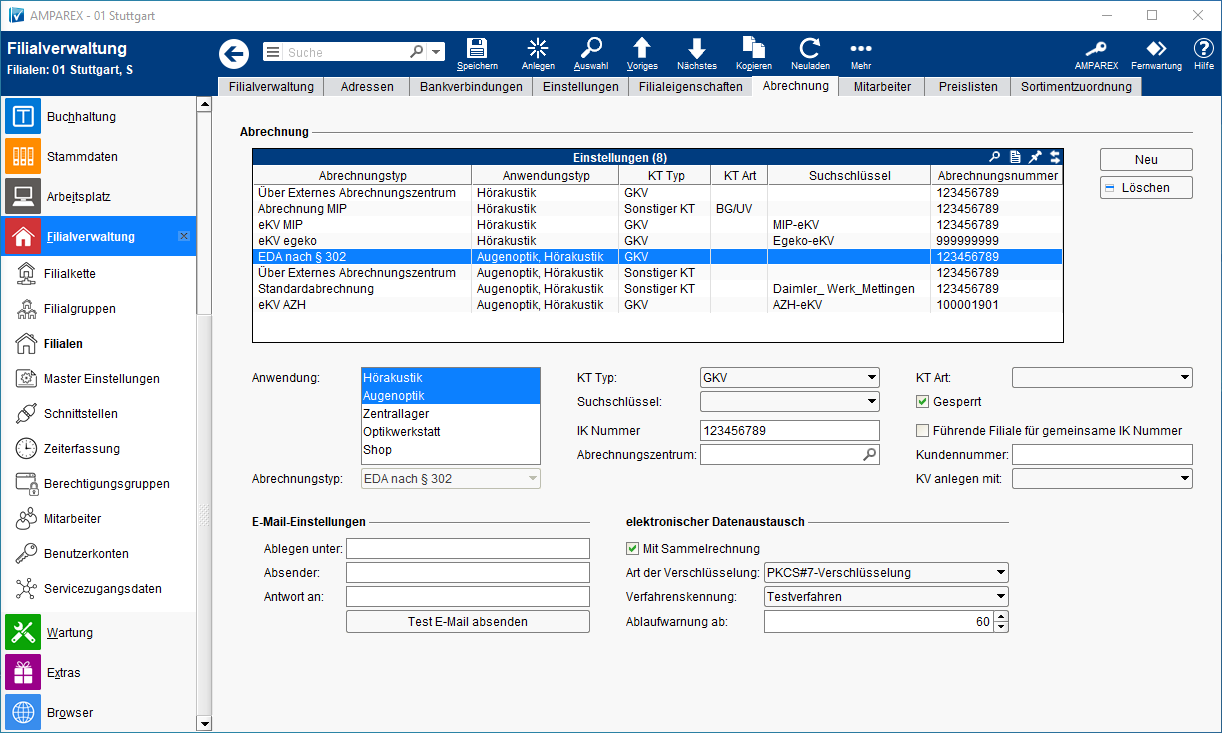Die Filiale kann direkt mit dem Kostenträger elektronisch abrechnen. Dies geschieht über einen elektronischen Datenaustausch, kurz EDA genannt.
E-Learning
Schaltflächen
| Schaltfläche | Beschreibung | ||||||
|---|---|---|---|---|---|---|---|
| Erstellt eine neue Abrechnungseinstellung. | ||||||
| Löscht eine selektierte Abrechnungseinstellung. |
Einstellungen für die Abrechnung über EDA nach §302
- Rechnung
Je Kostenträger eine Sammelrechnung. - Abrechnungstyp
EDA nach §302 (Deutschland). Aktiviert den elektronischen Datenaustausch nach § 302.
Abrechnung
| Feld | Beschreibung |
|---|---|
| Anwendung | Wählen Sie Ihre Anwendung aus. |
| KT Typ | Wählen Sie hier den Kostenträger Typ aus (i. d. R. GKV). |
| Suchschlüssel | Wählen Sie einen Suchschlüssel falls nötig hier aus (i. d. R. bleibt dieses Feld leer). |
| IK | Tragen Sie hier Ihre IK Nummer ein. |
| Setzten Sie hier den Haken wenn Sie mehrere Filialen haben, diese aber keine eigenen IK Nummern besitzen und zentral über die Hauptfiliale abgerechnet werden sollen. |
| KT Art | Wählen Sie hier falls nötig die Art des Kostenträgers aus (i. d. R. bleibt diese Feld leer). |
| Den Haken können Sie setzen, wenn das Verfahren erst zu einem späteren Zeitpunkt eingesetzt und nicht sofort mit der Abrechnung begonnen werden soll. |
| Kundenummer | Tragen Sie hier Ihre Kundennummer ein falls Sie eine von Ihrem externen Abrechnungszentrum erhalten haben. |
| KV anlegen mit | Legen Sie hier grundsätzlich fest ob Sie Ihre Rechnungen als Sammelrechnung abrechnen möchten. |
E-Mail-Einstellungen
| Feld | Beschreibung | ||||||
|---|---|---|---|---|---|---|---|
| Ablegen unter | Eine Kopie der erfolgten Abrechnung wird an diese E-Mail-Adresse geschickt. Es können mehrere E-Mail-Adressen mit 'Komma' getrennt eingetragen werden. | ||||||
| Absender | Als Absender der erfolgten Abrechnung taucht diese E-Mail-Adresse auf. | ||||||
| Antwort an | Unabhängig der Absender Adresse können Sie hier festlegen, an welche E-Mail-Adresse eine Antwort geschickt werden soll. Es können mehrere E-Mail-Adressen mit 'Komma' getrennt eingetragen werden. | ||||||
| Nachdem Sie alle Angaben gemacht haben testen Sie ob diese auch richtig sind. |
Elektronischer Datenaustausch
| Feld | Beschreibung |
|---|---|
| Setzten Sie hier den Haken (Standard) wenn Ihr Rechnungen in einer Sammelrechnung abgerechnet werden sollen. |
| Art der Verschlüsselung | Legen Sie hier fest ob Sie eine PEM oder PKCS#7 Verschlüsselung verwenden sollen (i. d. R. PKCS#7). |
| Verfahrenskennung | Nach den ersten Abrechnungen stellen Sie hier, nach Aufforderung, von Testverfahren auf Echtverfahren um. |
| Ablaufwarnung ab | AMPAREX weißt Sie nach dieser Anzahl der Tage darauf hin, wann Ihr Zertifikat abläuft. |
Siehe auch ...
- EDA nach § 302 (E-Learning)